Miks vajate ProgramData kausta ja kuidas seda avada

- 740
- 104
- Jody Spencer
Tähelepanelikud kasutajad leiavad sageli teenindusjuhid, mille opsüsteem automaatselt loob, et tagada selle optimaalne jõudlus. ProgramData just nende arvust. Juhuslike vahemaade, liikumiste või ümbernimetamise eest kaitsta see vaikimisi peidetud. Oma lugejate uudishimu kustutamiseks avame saladuste loori ja vastame peamistele küsimustele: miks on see kaust, kust seda leida ja kuidas sellega suhelda.

Millist protsessData kaust ja miks seda vaja on
Windows 10 (ja varasemates versioonides) kaust ProgramData on üldiste andmete, sätete ja varukoopiate hoidla, mis on saadaval kõigile arvuti kasutajatele. Teisisõnu, selles salvestatud teabe kasutamiseks pole administraatori õigusi vaja. Näiteks on see suurepärane võimalus mallide salvestamiseks või valmistatud kingitusteks erinevate videotöötlusrakenduste ja fotode jaoks.
Enne Microsofti opsüsteemi tutvustamist pandi kõik ühised failid aadressile C: \ Users \ nimi. Lisaks salvestatakse installitud rakenduste parameetrid süsteemikausta "Programmifailid" osaliselt, kuid kuna selline süsteemi ümberkirjutamine pole ohutu, püüab enamik moodsaid programme seda vältida.
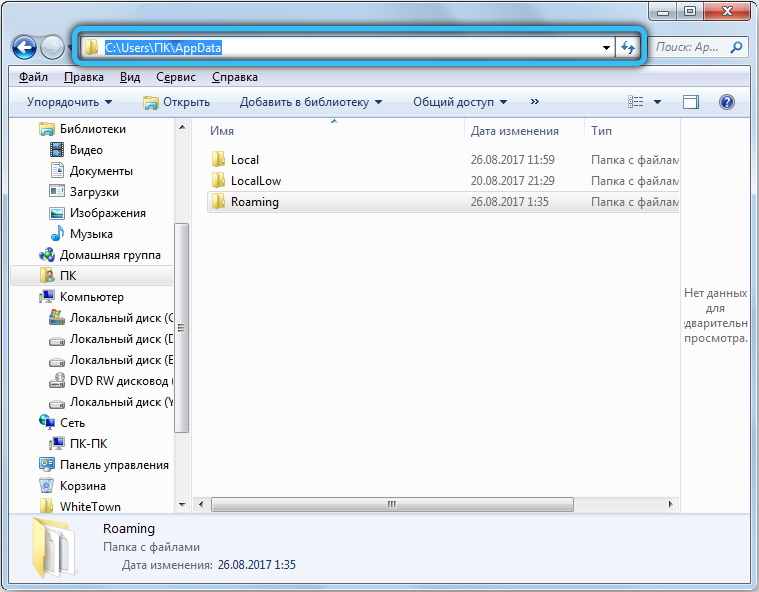
Alles pärast üleminekut Windows XP -st uuematele versioonidele rändasid kõik ülaltoodud andmed uuele aadressile. Enne seda oli nende asukoht erinev - "C: \ kasutajad \ kõik kasutajad \". Lisaks, kui sisestate selle asukoha dirigendi väljale, suunate teid automaatselt ProgramData praegusesse jaotisse.
Kus see on ja kuidas leida
Windows 7 - Windows 10 -s on ProgramData kaust süsteemi ketta juurtes, tavaliselt ketas ""C"". Vaikimisi on see peidetud, nii et selle kuvamiseks peate kõigepealt tegema mõned lihtsad manipulatsioonid. Juhime teile tähelepanu üksikasjaliku algoritmi - kuidas leida kaust OS -i erinevates versioonidest, alustades varasemast.
Windows 7
Vajaliku kataloogi saamiseks klõpsake töölaua otseteele „Minu arvuti” või avage sama jaotis juhi kaudu, kasutades vastavat ikooni või kuuma klahvi „Win+ E”. Saadaolevatest plaatidest peate avama selle, kuhu opsüsteem on installitud. Nagu juba mainitud, on sellel köitel kiri ""C"". Kui te ei leidnud kuvatavast loendist soovitud elementi, peate kuvari sätetes tegema väikeseid muudatusi. Olukorra parandamiseks tuleks teha järgmised:
- Klõpsake ikooni Start ja seejärel klõpsake paremal veeru hüppamismenüüs ""Juhtpaneel"". Paremas ülanurgas asuvas uues aknas muutke kuvavorming ""kategooriaks"". Seejärel valige ""Kujundus ja isikupärastamine"" → ""Fands parameetrid"".
- Teie ette ilmub väike aken, kus peate minema jaotisse ""Vaade"".
- Piirkonnas ""täiendavad parameetrid"" kerige üksuse ""Varjatud failide ja kaustade"" kõige all ja kõrval režiim, mis muudab need nähtavaks.
- Täitke protseduurinupud ""Rakenda"" ja ""OK"".
Nüüd peaks mainitud objekt olema paigas.

Veel üks Windowsi kõigis versioonides tegutsev meetod on aadressi sisestamiseks aadressile ""%ProgramData%"" ja vajutage klahvi ""Enter"".
Windows 8, 8.1 ja Windows 10
On aeg tegeleda OS -i uuemate versioonidega. Oluline punkt - Windows 8 ja 10 jaoks on juhised identsed. Kausta asukoht, nagu eelmisel juhul, on C -ketas, kuid kõigepealt peame lisama varjatud objektide välimuse. Seda tehakse väga lihtsaks:
- Avage juht (nuppude ""Win+E"" kombinatsioon) ja ülemisel paneelil klõpsake vahekaarti ""Vaata"".
- Järgmisena klõpsake plokil ""Näita või peida"" ja pange tšekk üksuse ""Varjatud elementide"" vastas.
- Valmis. Nüüd saate ilma probleemideta varjatud andmeid vaadata.
Võite kasutada ka alternatiivset varianti eelmises alapunktis, nimelt juhtpaneelil. Toimingud on peaaegu sarnased, ainus asi on tähistada vaatamisrežiimi ""ikoonideks"" ja valida ""Exploreri parameetrid"". Ülejäänud juhiseid korratakse.

Kuidas pääseda juurde ProgramDatale
Paljud kasutajad ei saa selle kausta sisuga siseneda ega tutvuda selle puudumise tõttu. ProgramDatale juurdepääsu mõjutab ainult kolm asjaolu.
- Selle puudumine võib näidata, et opsüsteem oli hiljuti installitud. Tõenäoliselt polnud ükski programm veel suutnud selle kasutamise kohta üldist teavet säilitada.
- Juhi parameetrites on välja lülitatud võimalus peidetud kaustade kuvamiseks. Kuidas seda parandada, lugege eespool.
- Windows XP on installitud arvutisse.
Ise pole vaja kataloogi luua. Kui kõik tingimused on täidetud, kuvatakse see automaatselt paremas osas.
Kuidas ProgramData kausta üle kanda
ProgramData kataloogi teisaldamiseks teisele kettale pole äärmiselt soovitatav, kuna see element loodi süsteemi stabiilsuse säilitamiseks. Selle positsiooni muutus võib põhjustada mitmeid probleeme, programmilisi vigu või ebaõnnestumisi teenuseprotsesside ja OS -i erinevate komponentide toimimisel.
Üks sagedasemaid kaebusi, mis tulevad pärast süsteemiobjekti üleandmist, näiteks D -kettale, on uusimate Windowsi värskenduste installimise võimatu. Ebameeldivate tagajärgede vältimiseks soovitame teil säilitada standardset asukohta.
Kas sisu on võimalik eemaldada
ProgramData kausta ei saa igal juhul kustutada. Kui kustutate selle kataloogi täielikult, kaovad kõik teie rakenduste salvestatud andmed igaveseks. Näiteks kaob mis tahes mängu läbimise või juba loodud profiiliga töötamise edenemine kaob.

Teisest küljest saate selle sisu puhastada. Selleks peaksite vaatama programmis ja kontrollima nende programmide ""sabade"" olemasolu, mis on teie arvutis juba ammu kadunud. Sageli juhtub, et mõned failid jäävad kasutamata või kaugrakendustest, sel juhul saab kustutamise julgelt kustutada. Kui tunnete muret vaba koha pärast, mida ajutised failid ja installikoopiad hõivavad, siis saavad need ka korvi kõhklemata.
Oluline. Soovitame tungivalt eemaldada ainult siis, kui olete oma tegevuse usaldusväärsuses kindel sada protsenti. Ettevaatust - peamine reegel süsteemijuhtidega töötades.
Ühel või teisel viisil on parem kasutada standardset Windowsi tööriista või spetsiaalseid utiliite ketta puhastamiseks. Seega klõpsake Windows 10 -s vastava funktsiooni helistamiseks klõpsake kombinatsiooni ""Win+R"" ja sisestage käsk ""Cleanmgr"". Pärast alustamist skannib see süsteemi ja kuvab loendi, eemaldades mis tahes positsiooni, kust on täiesti ohutu.



Järeldus
See artikkel pakub põhjalikku teavet programmi kataloogi kohta. Hoolimata asjaolust, et enamik kasutajaid ei puutu selle mingil moel suhelda, on mõned kasutajad huvitatud oma kuludest. Kui sattusite selle kaustaga kokku ja ei tea, mida teha - mitte midagi, siis lihtsalt ignoreeri seda. See ei avalda süsteemi toimimisele negatiivset mõju ja see võtab minimaalse kettaruumi. Pealegi aitab see kaasa erinevate rakenduste mugavamale ja mugavamale kasutamisele.
Kirjutage kommentaari, kas teil on selle teema kohta küsimusi. Kas olete ProgramData sisu puhastanud? Kas olete protsessis kokku puutunud mõningaid raskusi? Kui on täiendusi, jagage, oleme väga õnnelikud. Millised muud dirigendi objektid põhjustavad teile arusaamatust või kahtlust? Mõelge ja vastake igale taotlusele.
"- « Killeri juhtimiskeskuse eesmärk, selle funktsioonid ja häälestamine
- Mida teha, kui NT Kernel & Systems protsess laadib Windowsi »

